Ripování disků DVD s titulky zahrnuje extrahování obsahu z disku DVD při zahrnutí titulků. Tento proces vám umožní vychutnat si filmy s přeloženým textem nebo titulky. A také může výrazně zlepšit váš zážitek ze sledování tím, že napomáhá porozumění jazyku a učení.
Tento článek se bude zabývat různými způsoby ripovat DVD s titulky. Ať už chcete převést DVD s vloženými titulky, částečnými titulky nebo dokonce přidat externí titulky, máme pro vás vše.
Část 1. Jak ripovat DVD s titulky pomocí ruční brzdy
HandBrake je populární open source software pro ripování DVD. Může vám pomoci zkopírovat domácí DVD pomocí několika kliknutí. Navíc dokáže ripovat DVD s titulky v operačních systémech Mac, Windows a Linux. Kromě toho může software také převádět filmové disky na digitální videa pro přehrávání na různých zařízeních. A obsahuje předvolby pro rozlišení a kvalitu.
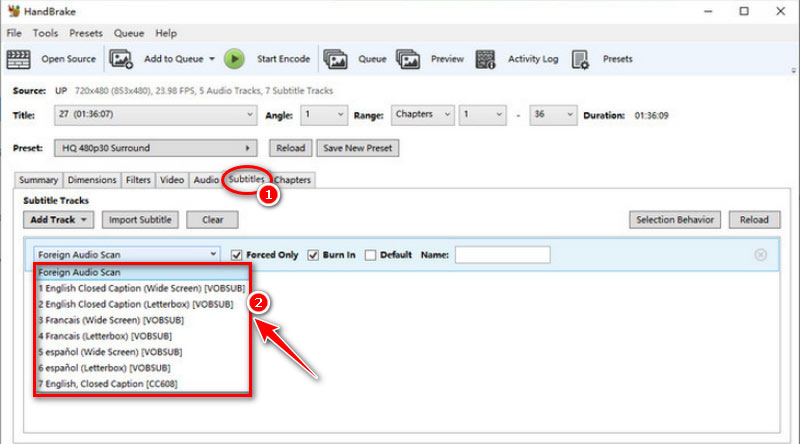
Chcete-li ripovat DVD s titulky pomocí HandBrake, postupujte takto:
Krok 1Stáhněte si HandBrake na plochu. Otevřete program a vložte cílové DVD do jednotky počítače.
Krok 2Klikněte na Zdroj tlačítko v HandBrake a vyberte DVD jako zdroj.
Krok 3Vyberte požadovaný výstupní formát pro roztrhané video.
Krok 4Přepněte na titulky a vyberte stopu titulků, kterou chcete zachovat. Zde můžete vybrat požadovanou stopu titulků nebo importovat externí titulky.
Krok 5Nakonec klikněte Spusťte kódování v horní liště nabídky pro zahájení kopírování.
Poznámka: HandBrake podporuje pouze kopírování vašich domácích DVD namísto šifrovaných DVD.
Část 2. Jak ripovat DVD s částečnými titulky
Vybráno AVAide DVD Ripper je profesionální nástroj pro ripování DVD. Je kompatibilní s vaším počítačem macOS nebo Windows 11/10/8/7. Tento DVD ripper dokáže převést váš obsah DVD s interními a externími titulky. Umožňuje vybrat jeden titulek nebo více titulkových stop. Mezitím dokáže ripovat DVD s titulky z 4K Blu-ray ve vysoké kvalitě.
Kromě ripování DVD také podporuje editaci titulu, zvukové stopy, mediální databáze atd. Ještě důležitější je, že můžete převést DVD s titulky do více než 300+ formátů pro přehrávání na Apple TV, počítači nebo mobilním telefonu. Můžete například ripovat DVD do MP4, MOV, AVI, WMV, MKV a dalších.

VYZKOUŠEJTE ZDARMA Pro Windows 7 nebo novější
 Bezpečné stahování
Bezpečné stahování
VYZKOUŠEJTE ZDARMA Pro Mac OS X 10.12 nebo novější
 Bezpečné stahování
Bezpečné stahováníChcete-li zkopírovat disk DVD s částečnými titulky, postupujte takto:
Krok 1Vložte disk DVD
Stáhněte si a nainstalujte DVD ripper do počítače. Spusťte software a přejděte do hlavního rozhraní. Pokud nejprve vložíte disk do jednotky DVD počítače, software automaticky načte disk DVD. Nebo můžete jít do Vložte DVD menu a klikněte Vložte DVD ISO nebo složku.
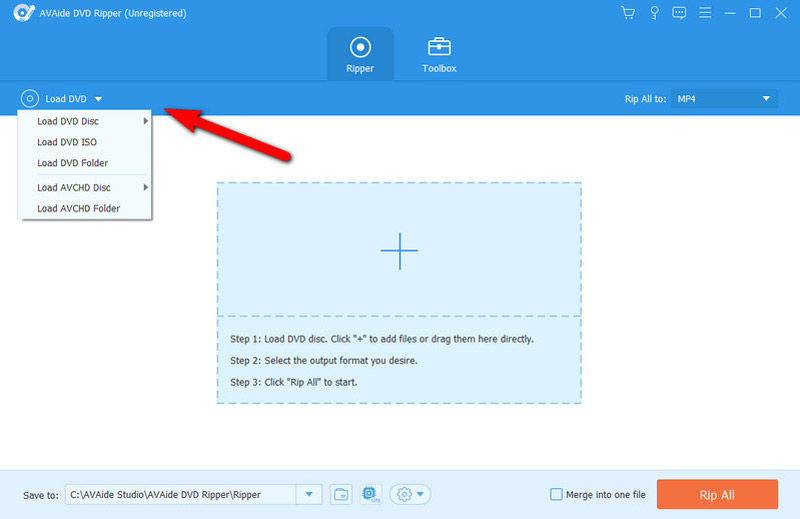
Krok 2Nastavte výstupní formát
Po načtení můžete kliknout Hlavní název nebo Kompletní seznam titulů volba. Poté vyberte výstupní formát ze seznamu vedle Rip All to. Můžete si například vybrat MKV pro převod DVD na MKV s titulky.
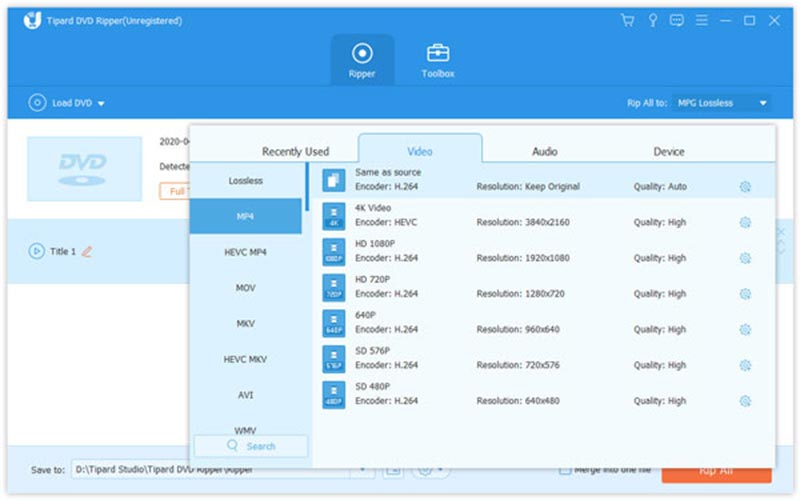
Krok 3Vyberte částečné titulky
Klikněte na rozevírací seznam vedle Upravit ikona. Poté vyberte částečné titulky, které chcete pro DVD zachovat.
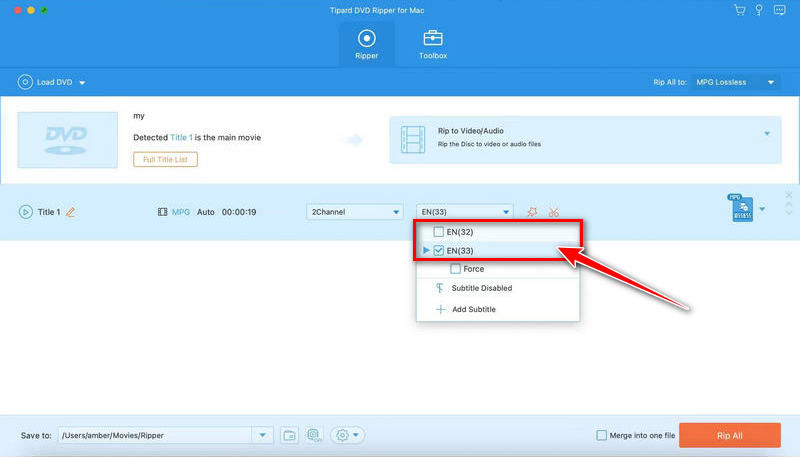
Krok 4Ripujte DVD
Po výběru klikněte Rip All ripovat vaše DVD s částečnými titulky. A program extrahuje zadané titulky.
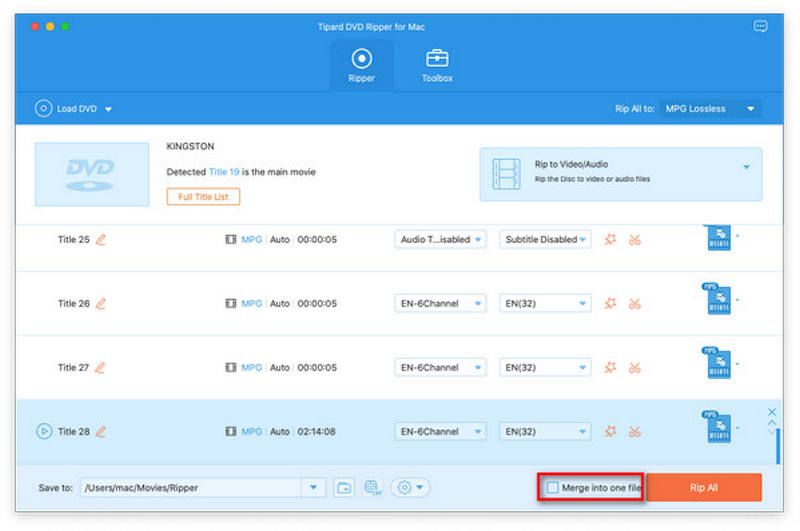
Nyní jste zkopírovali DVD s požadovanými titulky. Pokud chcete změnit lepší titulky pro DVD, můžete si nejprve stáhnout nebo vytvořit titulky. Přečtěte si další část, abyste získali další podrobnosti.
Část 3. Jak ripovat DVD s externími titulky
Někdy můžete chtít změnit titulky na DVD. DVD ripper vám také může pomoci zkopírovat DVD s požadovanými titulky. Nejprve si můžete připravit externí soubor titulků s příponou .srt, .ssa, .ass, .cdg, .sub, .sup nebo .idx atd. Poté jej zkopírujte pomocí vybraného softwaru AVAide DVD DVD Ripper pro lepší zážitek ze sledování. Pokud chcete přidat titulky v jiném jazyce, je to nejlepší software pro kopírování DVD s anglickými titulky.
Chcete-li přidat externí titulky pro DVD, postupujte podle jednoduchých kroků:
Krok 1Připravte soubor SRT
Stáhněte si soubor titulků ve formátu SRT, SUB, IDX atd. ze spolehlivého zdroje nebo si vytvořte svůj vlastní.
Krok 2Importujte soubor DVD
Stáhněte si DVD ripper na plochu. Otevřete software a přejděte do hlavního rozhraní. Poté klikněte na Vložte DVD menu a vyberte Vložte DVD ISO nebo složku volba.

VYZKOUŠEJTE ZDARMA Pro Windows 7 nebo novější
 Bezpečné stahování
Bezpečné stahování
VYZKOUŠEJTE ZDARMA Pro Mac OS X 10.12 nebo novější
 Bezpečné stahování
Bezpečné stahováníKrok 3Nastavte výstupní formát
Nyní vyberte Hlavní název nebo Kompletní seznam titulů a klikněte OK. Poté nastavte formát ze seznamu vedle Rip All to.
Krok 4Přidejte externí titulky
Stáhněte seznam vedle Upravit ikona. Poté vyberte Přidat titulky. Poté můžete procházet a vybrat soubor titulků SRT, který jste stáhli nebo vytvořili.
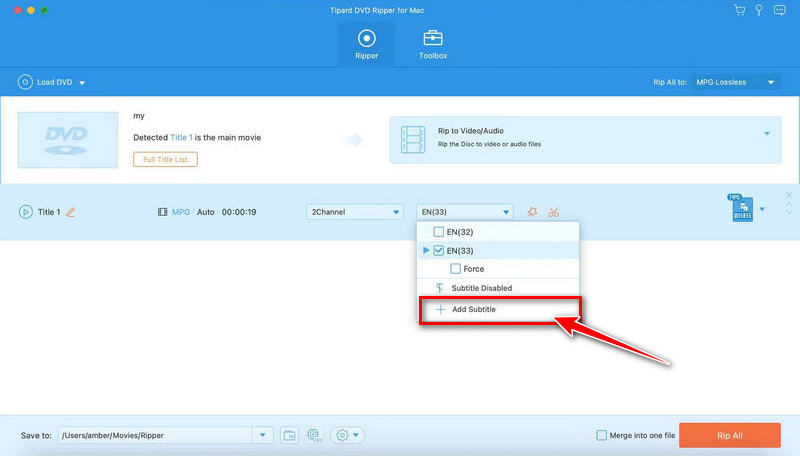
Krok 5Ripujte DVD
Nakonec klikněte Rip All pro zahájení procesu ripování DVD.
Poznámka: Chcete-li získat úplné funkce pro kopírování, musíte upgradovat software pro kopírování na profesionální verzi. Pokud chcete ripovat DVD s titulky zdarma, můžete si také nějaké pořídit DVD rippery zdarma tady.
Část 4. Nejčastější dotazy týkající se kopírování DVD s titulky
Mohu kopírovat DVD s více stopami titulků?
Ano, HandBrake i AVAide DVD Ripper podporují více stop titulků. Během procesu ripování můžete vybrat požadované stopy. Kromě toho může software AVAide DVD ripovat DVD s více zvukovými stopami a titulky současně.
Mohu legálně ripovat DVD, které vlastním?
Záleží na tom, zda DVD obsahuje obsah chráněný proti kopírování. Před kopírováním disků DVD pro osobní použití je nezbytné porozumět zákonům o autorských právech. Kromě toho by ses měl o tom něco dozvědět různé typy DVD disků před roztrháním.
Může VLC ripovat DVD s titulky?
Ano. VLC podporuje ripování DVD s jednou titulkovou stopou. Ale VLC neumí ripovat DVD s více titulky současně.
Ripování DVD s titulky může zlepšit váš zážitek ze sledování, zejména při práci s cizojazyčnými filmy. Software HandBrake a AVAide DVD nabízí efektivní způsoby ripování DVD s vloženými, částečnými nebo externími titulky. Můžete si vybrat jednu metodu, která vyhovuje vašim požadavkům. Poté si můžete kdykoli a kdekoli vychutnat sledování svých oblíbených filmů s titulky. Nezapomeňte dodržovat zákony o autorských právech a používejte tyto metody pouze pro osobní použití nebo s řádným oprávněním.
Nejlepší nástroj pro ripování a konverzi DVD disku/složky/obrazového souboru ISO do různých formátů.




